A Steam Disk írási hiba egyszerű javítása Windows 10 rendszeren
Steam Disk Write Disk Error hibát észlel Windows 10 rendszeren a játék frissítése vagy letöltése közben? Íme néhány gyorsjavítás, amellyel megszabadulhat a hibaüzenettől.
Számos Windows-felhasználó szembesül problémákkal, mivel az asztali képernyőjükön egy hibaüzenet jelenik meg, például „Valami hiba történt. Próbálja újraindítani a számítógépet, majd indítsa el a GeForce Experience alkalmazást. HIBAKÓD: 0x0003”. Ezzel a problémával a Windows 7, Windows 8 és Windows 10 rendszert használó felhasználók szembesülnek.
Az ehhez hasonló hibákat számos ok okozhatja, és a hibák mögött meghúzódó főbb okok közül néhány a következő: - Sérülés az NVIDIA illesztőprogramban, problémák a hálózati adapterrel, a GPU-illesztőprogram kompatibilitása a legújabb Windows-frissítéssel stb.
Tartalom
Az NVIDIA GeForce Experience 0x0003 hibakód mögött meghúzódó okok
Sok felhasználó jelentését olvastuk az általuk tapasztalt problémáról és néhány stratégiáról, amelyet a problémáik megoldására követtek. Ezért felvázoltunk néhány gyakori problémát, amellyel a felhasználók szembesülnek az NVIDIA használata során.
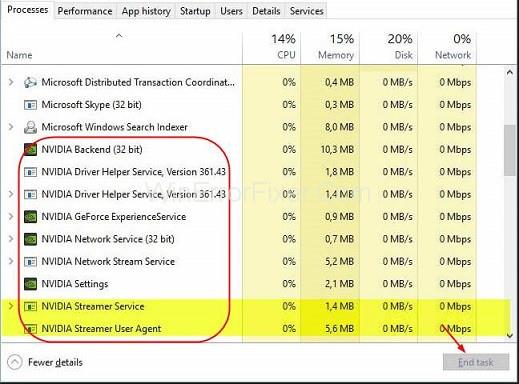
Az alábbiakban felsorolunk néhány okot az Nvidia Experience Error Code 0x0003 mögött
1. Korrupció az NVIDIA illesztőprogramon
Ha a felhasználók egyidejűleg sok illesztőprogramot használnak a GPU-n keresztül, akkor a felhasználók hibákkal szembesülhetnek, mivel ezek a GPU-k sérüléstől szennyezettek.
2. A hálózati adapter probléma
Sok felhasználó szembesült ezzel a problémával, amikor a hálózati adaptere elakadt.
3. Interakció az asztali számítógéppel
Ezek a problémák akkor is előfordulnak, ha nem engedélyezte, hogy az asztal kommunikáljon az NVIDIA telemetria tárolójával.
4. A GPU-illesztőprogram kompatibilitása a legújabb Windows-frissítésekkel
Sok felhasználó arról számolt be, hogy szembesül ezzel a problémával, mivel a Windows frissítés automatikusan telepítésre került.
5. A probléma az NVIDIA szolgáltatásokban
A hibák mögött az egyik oka az, hogy az NVIDIA-szolgáltatások, például az Nvidia megjelenítési szolgáltatások, az Nvidia hálózati szolgáltatástároló és az Nvidia helyi rendszertároló nem futnak megfelelően, ha le vannak tiltva.
Tippek a GeForce Experience hibakód 0x0003 kijavításához
Íme 6 egyszerű tipp a GeForce tapasztalati hibájának megoldására:
1. módszer – Az Nvidia szolgáltatások és az asztali számítógép közötti interakció engedélyezése
Sok felhasználó arról számolt be, hogy miután engedélyezték az Nvidia szolgáltatásoknak az asztali számítógépekkel való interakcióját, a GeForce Experience Error Code 0x0003 problémája megoldódott.
A következő lépések segítségével engedélyezheti az Nvidia szolgáltatásoknak az asztali számítógépekkel való együttműködését –
1. lépés - Nyomja meg a Windows + R billentyűket, megnyílik a Futtatás párbeszédpanel.
2. lépés – A mezőbe írja be a services.msc-t, és nyomja meg az Enter billentyűt.
Megnyílik a Szolgáltatás képernyő, kattintson az Igen gombra az engedély megadásához, ha a Felhasználói fiókok felügyelete kéri.
3. lépés – Keresse meg az Nvidia Telemetry Container-t a szolgáltatások képernyőjén, kattintson rá jobb gombbal, és válassza a Tulajdonságok parancsot.
4. lépés – Kattintson a Bejelentkezés fülre, és jelölje be A szolgáltatás interakciójának engedélyezése az asztallal jelölőnégyzetet. Kattintson az Alkalmaz gombra.
5. lépés – Ha visszatér az előző képernyőre az Nvidia szolgáltatások listájával, kattintson a jobb gombbal mindegyikre, majd kattintson a Start gombra, hogy megnézze, az összes szolgáltatás megfelelően fut-e.
2. módszer – Az NVIDIA összetevők újratelepítése
Néha az Nvidia összetevői megsérülnek, ebben az esetben minden Nvidia összetevőt újra kell telepítenie, hogy megtudja, javítja-e a GeForce Experience 0x0003 hibakódot.
A következő lépések az Nvidia összetevőinek újratelepítéséhez:
1. lépés – Nyomja meg a Windows + R billentyűket a Futtatás párbeszédpanel megnyitásához.
A Windows Programok és szolgáltatásai megnyitásához írja be a cpl parancsot.
2. lépés – Kattintson jobb gombbal az összes Nividia programra ebben az ablakban, majd távolítsa el őket.
3. lépés – Indítsa újra a számítógépet, és telepítse a GeForce Experience-t, most a hiányzó illesztőprogramok legújabb verziója automatikusan települ.
Indítsa újra a számítógépet, és ellenőrizze, hogy a GeForce Experience Error Code 0x0003 eltűnt-e vagy sem.
3. módszer – Javítsa ki a hálózati adapter problémáját
Sok felhasználó arról számolt be, hogy miután visszaállította a hálózati adapter szoftverét az alapértelmezett konfigurációra, a GeForce Experience 0x0003-as hibakód megoldódott.
A következő lépések a hálózati adapter szoftverének visszaállításához –
1. lépés - Nyomja meg a Windows + R billentyűket, megnyílik a Futtatás párbeszédpanel.
2. lépés – Írja be a cmd-t, és nyomja meg a Ctrl + Shift + Enter billentyűket.
Megnyílik a parancssor adminisztrátorként.
3. lépés – Amikor a Felhasználói fiókok felügyelete kéri, kattintson az Igen gombra a rendszergazdai jogosultságok megadásához.
4. lépés – Írja be a netsh Winsock reset parancsot a parancssorba, és nyomja meg az Enter billentyűt.
Most a hálózati adapter illesztőprogramja visszaállításra került.
4. módszer – Frissítse a grafikus illesztőprogramot
Ha a GPU-illesztőprogram sérült, akkor fennáll annak a lehetősége, hogy a GeForce Experience 0x0003-as hibakóddal szembesülhet. A probléma megoldásához frissítse az Nvidia grafikus illesztőprogramját a legújabb verzióra.
Íme a következő lépések a grafikus illesztőprogram frissítéséhez -
1. lépés – Nyomja meg a Windows + X gombot, és válassza az Eszközkezelő lehetőséget.
Megnyílik az eszközkezelő.
2. lépés – Kattintson a Kijelző adapterek elemre. Kattintson az Illesztőprogram frissítése opcióra, hogy frissítse a legújabb verzióra.
5. módszer – Indítsa újra az NVIDIA Services szolgáltatást
If some of the important Nvidia services are disabled then it might cause GeForce experience error code 0x0003. You can force restart Nvidia services like Nvidia Network service container, Nvidia local system container, Nvidia display service, etc.
These are the following steps to restart Nvidia services-
Step 1 – Press Windows + R, type services.msc, and then click Enter key.
Your windows services application will be opened
Step 2 – In-service windows locate all the Nvidia services, Right-click one of them, and choose Restart to restart all the Nvidia services.
If some of the Nvidia services are not started yet then right-click on them and click Start, to start them.
Method 6 – Creating new users account
If you have tried all the above methods and then too you have not been able to resolve your problem then you should create a new user account. To create a new user account you must follow the given steps –
Step 1 – Press the Windows + R, Run command box will be opened.
Step 2 – Delete all the Nvidia applications and drivers.
Step 3 – Reinstall all the Nvidia applications and drivers with a new user account.
Conclusion
These are some tips through which you can resolve the GeForce Experience Error Code: 0x0003. If you are not able to resolve your problem after following all these steps then you should go to your nearby service center to fix your problems.Hope you find this article helpful.
Steam Disk Write Disk Error hibát észlel Windows 10 rendszeren a játék frissítése vagy letöltése közben? Íme néhány gyorsjavítás, amellyel megszabadulhat a hibaüzenettől.
Fedezze fel, hogyan távolíthat el alkalmazásokat a Windows 10 rendszerből a Windows Store segítségével. Gyors és egyszerű módszerek a nem kívánt programok eltávolítására.
Fedezze fel, hogyan tekintheti meg vagy törölheti a Microsoft Edge böngészési előzményeit Windows 10 alatt. Hasznos tippek és lépésről-lépésre útmutató!
A Google zökkenőmentessé tette a csoportos megbeszélések lebonyolítását. Tudd meg a Google Meet korlátait és lehetőségeit!
Soha nincs rossz idő a Gmail jelszavának megváltoztatására. Biztonsági okokból mindig jó rutinszerűen megváltoztatni jelszavát. Ráadásul soha
Az online adatvédelem és biztonság megőrzésének egyik alapvető része a böngészési előzmények törlése. Fedezze fel a módszereket böngészőnként.
Ismerje meg, hogyan lehet némítani a Zoom-on, mikor és miért érdemes ezt megtenni, hogy elkerülje a zavaró háttérzajokat.
Használja ki a Command Prompt teljes potenciálját ezzel a több mint 280 (CMD) Windows-parancsot tartalmazó átfogó listával.
Alkalmazhatja a Google Táblázatok feltételes formázását egy másik cella alapján, a Feltételes formázási segédprogrammal, a jelen cikkben ismertetettek szerint.
Kíváncsi vagy, hogyan használhatod a Rendszer-visszaállítás funkciót a Windows 11 rendszeren? Tudd meg, hogyan segíthet ez a hasznos eszköz a problémák megoldásában és a számítógép teljesítményének helyreállításában.







![Feltételes formázás egy másik cella alapján [Google Táblázatok] Feltételes formázás egy másik cella alapján [Google Táblázatok]](https://blog.webtech360.com/resources3/images10/image-235-1009001311315.jpg)
